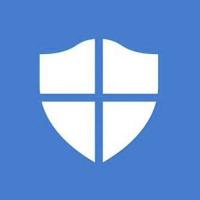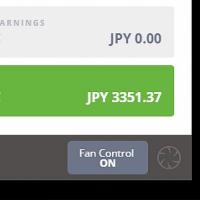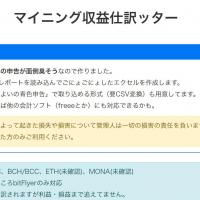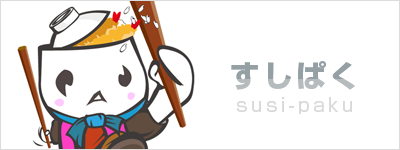マイニングPCの故障・不具合・エラー(ブルー画面)時の解決方法について

寒くなってきましたね!暖房効果としてマイニングが捗る季節到来です。普段より10%くらいオーバークロックしても大丈夫。どんどん採掘していきましょう。
さて、マイニングをはじめて半年くらいが経過しまして、僕のマイニング記事を見て相談してくる方も増えてきました。(個別の相談は受付ていないので販売店に相談してくださいね)僕は、ここ半年でGPUの故障が2台、ライザーが原因の不具合が3枚、システムエラーが4回程ありました。ちなみに最長稼働時間は、480時間でNVIDIAが圧倒的に安定している感じです。
一度エラーが出ると原因を探すのに一苦労するのが自作PCの痛いところ。GPUを複数枚つけていると尚更検証するのに時間がかかります。これまで僕がトラブルや故障時、どのように対処しているのかその方法を書いておきます。
僕のマイニングの環境を紹介!
OSは、Windows10を使用しています。GPUは、AMDのRX560 と NVIDIAのGTX1050 TIを使っています。どちらも低電力GPUでそこそこ掘れます。電気代を節約したい方や、自宅のブレーカーの容量を気にされる方はオススメです。
低電力GPUを8台載せてマイニング(採掘)してみた!「H110 PRO BTC+」レビュー|すしぱくの楽しければいいのです。
これらのGPUを使って、極力オーバークロックせず温度は60-70℃をキープしながら負荷をかけずに安全運転を目指していても故障するんですよね。
故障したらどうするか・・・
マイニングは24時間つけっぱなしで運用するので、負荷によって何かしらの影響でフリーズしたり、故障してブルー画面が表示されます。もちろんその間は、収益がなくなるので大変です。気づくには NiceHash miner を定期的にチェックするか、PCにPingを打って、フリーズしてた場合はエラー通知を送るという方法しかないですが、後者の場合はフリーズしていた場合のみで、フリーズせず採掘しない場合は効果ゼロなので何ともいえないです。NiceHash Miner に採掘がストップしてたらメールくれる機能を追加してほしいです・・・
グラフィックボードが壊れた
マイニングしていると複数枚(僕の場合は8枚)マザーボードからライザーカード経由でつなげています。

ですので、8枚のうちどれかが故障した場合、どれが壊れたのか検証する必要があります。「グラフィックボードだけ壊れた」というエラー表示は出ません。
大抵はOSが起動しない状態になることが多いです。何かのスタックエラーが表示されブルー画面になります。これだけでは、ハード面で壊れているのか、ソフト面で壊れたのかわかりません。調べるのがしんどい状態です。
昨日までマイニングできてたのに、なぜ急にとなった場合、OSのアップデート、ドライバのアップデート、グラフィックボードの故障、ライザーカードの故障、電源やメモリの故障を疑う、流れです。
今までの経験上、グラフィックボードの故障とライザーカードの故障が多く、OSが起動しなくなった場合、PCの電源をシャットダウンしたあとに、画面出力用のグラフィックボード以外(オンボードでもOK)すべてのライザーカードを外すのが、最初にやることですかね。
それでOSが起動することは多いです。OSが起動したら、ひとつづずライザーカードを挿入し、再起動 → ライザーカード挿す、再起動 を繰り返してグラフィックボードの不具合があったものだけ外すという流れです。これで8割解決できたので是非トライして下さい。
不具合があったものを外したら、今度はライザーカードを新しくして接続してみましょう。これで認識されるケースもあり、その場合はライザーカードが死んでいる可能性が高いです。ちなみに、
新型の 007A のライザーカードは故障がなく、すべてN03Aの型番でした。ぐぬぬ・・・
これらのライザーカードが生きていた場合、グラフィックボードの故障が原因となりますので、メーカー保証を使います。大抵のメーカー保証は1年なので、購入証明書と販売店に連絡すれば3週間前後で修理品(ほぼ新品)が届きます。ライザーカードは金額も安いので修理は出したことはありません。
OSやシステムのエラーの場合
OSのリカバリで直るケースが大半ですが、ドライバの不具合だったりOSをアップデートしたら起動しなくなったりします。僕の環境では、AMDとの相性が抜群に悪く、OSのアップデートをかけると何かと競合して修復作業がはじまる始末です。
1. 場合によってはOSの自動アップデートを停止しておく(再起動とか勝手にされるのもアレなので)
Windows10 設定変更ツール
「更新プログラムを確認しない」という設定を簡単に行えるツールです。通常はインターネットに繋いだ瞬間アップデートをはじめますので、オフライン時に設定しておくのがいいでしょう。
2. グラフィックボードのドライバは安定版のものを使う。自動アップデートはしない。
AMDの最新版ドライバは12枚認識するなど話題になりましたが、入れたら動かなくなったという例もあり、やはり安定版のインストールがオススメです。ちなみに、もし別バージョンをインストールしてしまった場合、ドライバを完全に削除するツールがあります。
Display Driver Uninstaller (DDU) V17.0.7.9 Released ! | Wagnardsoft
ビデオカードドライバ削除の専用ツール DDU (Display Driver Uninstaller) - ぼくんちのTV 別館
これらの削除ツールを使ってからインストールしてください。エラーが頻出する理由がこれだったりします。
その他のハードエラーについて
電源の品質によってエラーが出る場合があるそうです。80+ GOLD以下で稼働している方は、見直しされたらいいと思います。(オススメの電源一覧はこちら、仮想通貨マイニング入門-その2|高品質なPC電源80PLUSの選択について|すしぱくの楽しければいいのです。)
次に、OSのメモリが8GB程度の場合、メモリーが少ないのでフリーズすることがあります。16GB以上は積んでおくとそれなりに安定します。あとはBIOSのアップデートやマザーボードのドライバアップデートも適時行えるといいかもしれませんね。
以上、マイニングのトラブルシューティングでした。
↓ 僕がマイニングやビットコイン取引に使っているのは GMOコイン です。
![]()
・BTC⇔JPY 日本円の販売所,、取引所がある(出金もスムーズ)
・大事な資産を管理するから、外国語のサイトよりも日本語サポートは重要
・ETH、LTCなどアルトコインの取引できる。
・大手上場企業のGMOグループが運営元
・口座維持手数料なし
・登録するとマイニングに必要な自分だけのビットコインアドレスがもらえます。
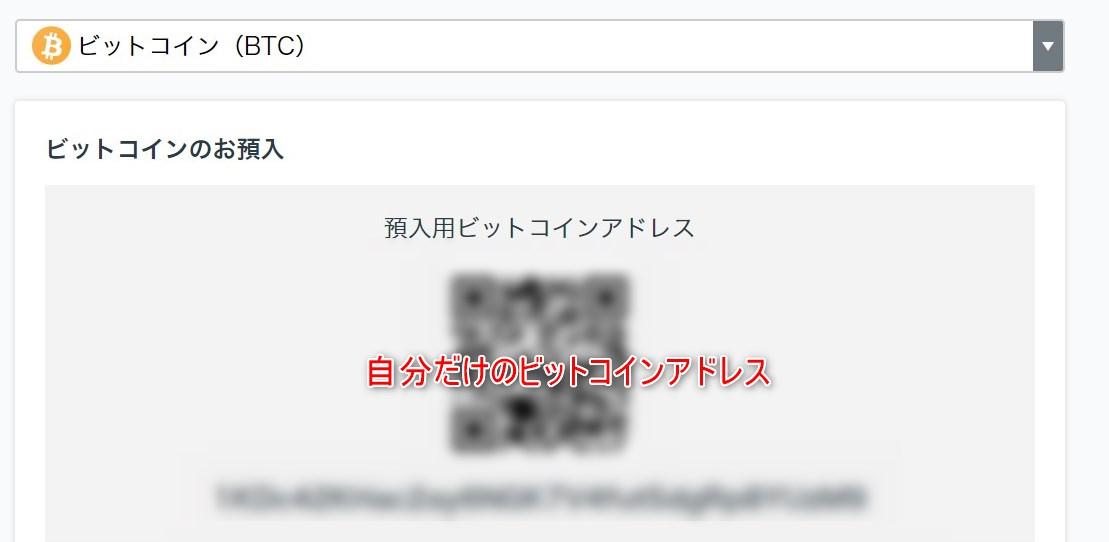
■ Webサイトこちら:https://coin.z.com